创建真实的挡板
如果需要零厚度挡板且原始的导入表面具有必要的面,那么包面可在运行主包面操作后缝合挡板面。
- 对于几何场景 1,选择,然后将零部件设为 Baffles(挡板)、Cross pipe(交叉管)、Inlet pipe(进口管)、Manifold body(歧管体)、Sensor(传感器)、Struts(支架) 和阀。
-
选择挡板和输入表面零部件以进入表面修复模式:
- 在主模拟树内,展开,然后同时选择挡板和歧管体。
- 右键单击其中一个选定节点,然后选择修复表面。
- 在显示的表面修复选项对话框中,单击确定。
- 在表面修复面板中,选择全局选项卡。
-
在全局工具内,单击
 (相交或布尔选择面)。
(相交或布尔选择面)。
相交/布尔运算面工具要求您选择两组面,即面组 1 和面组 2。 -
为面组 1选择面:
-
在图形窗口底部,停用
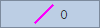 (允许选择边)并激活
(允许选择边)并激活 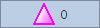 (允许选择面)。
(允许选择面)。
-
单击
 (选择零部件表面/零部件曲线的面/边)选择零部件上的面。
(选择零部件表面/零部件曲线的面/边)选择零部件上的面。
- 在选择零部件表面/曲线对话框中,选择歧管体零部件。
- 单击应用,然后单击关闭。
系统显示歧管体零部件表面被选定。 -
在图形窗口底部,停用
-
将选定面添加到面组 1:
-
在面相交/布尔运算选项组合框中的面组 1 框中,单击
 (将选定面添加至组)。
(将选定面添加至组)。
-
在图形窗口中,单击
 (清除选择的面)以清除现有选择。
(清除选择的面)以清除现有选择。
-
在面相交/布尔运算选项组合框中的面组 1 框中,单击
- 重复以上过程,将所有挡板零部件表面添加到面组 2。
-
在面相交/布尔运算选项框中,单击相交。
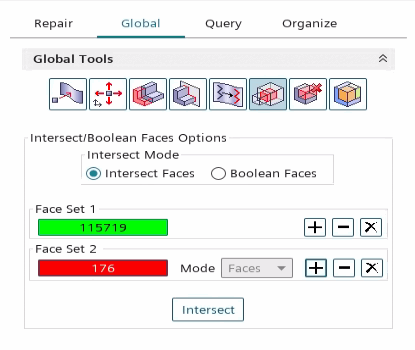
图形窗口更新显示内容,显示两组面之间的相交线。在场景中仅显示挡板表面可以看到更清晰的视图。 - 在图形窗口中,右键单击歧管体的表面,然后选择
如果有挡板表面突出至包面以外,则体网格生成器无法正常工作。为避免出现这种情况,必须删除挡板表面的突出部分。这些部分在下图中以米黄色显示:
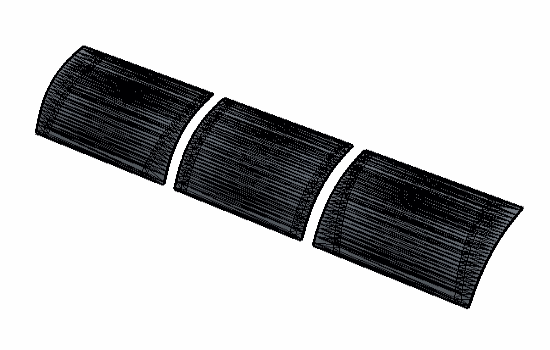
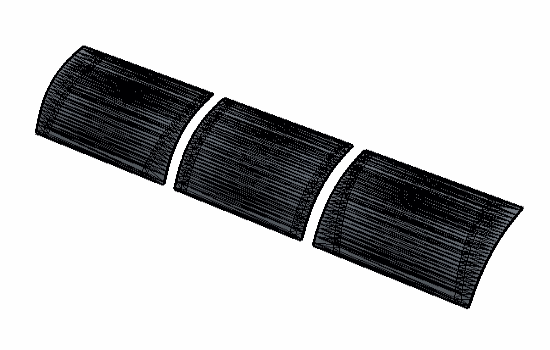
-
删除挡板表面的突出部分:
创建挡板和歧管体之间的接触:
- 展开节点。
- 同时选择面、面 2 和面 3,然后右键单击其中一个选定的节点,并选择创建挡板。
重新运行包面:
-
右键单击,然后选择执行。
当过程完成后,Simcenter STAR-CCM+ 更新显示屏,显示新结果。
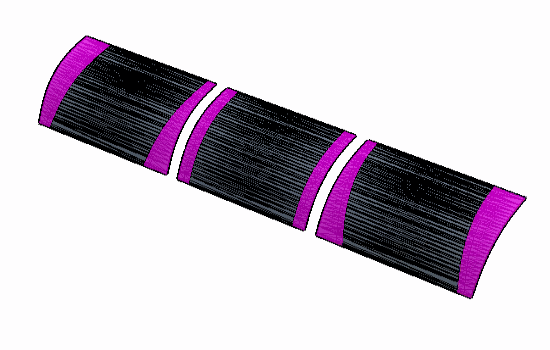
 (
(